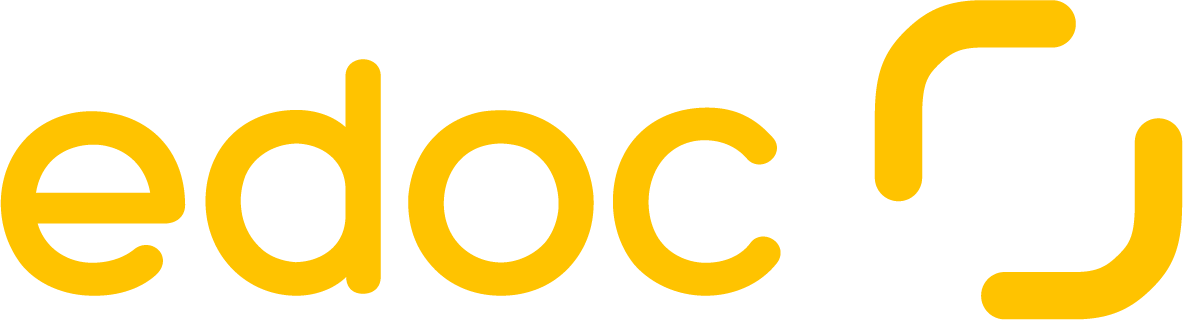Konfigurieren und Hinzufügen von Kopffeldern für Rechnungen
Damit Ihre Anwender:innen die relevanten Felder zu einer Rechnung sehen und ggf. bearbeiten können, müssen Sie diese Felder unter Einstellungen > Erfassungsmaske > Kopffelder konfigurieren. Sie können bei Bedarf zusätzlich zu den Standardfeldern weitere Felder definieren.
Klären Sie vorab mit den Beteiligten, welche zusätzlichen Felder für eine Rechnung verwendet werden sollen.
Folgende Einstellungen können Sie in der Tabelle zu den Kopffeldern pro Feld festlegen:
Spalten-ID: Zeigt die ID für eine Spalte an. Wenn Sie zusätzliche Felder für eine Rechnung definieren, können Sie eine beliebige ID eingeben.
Spaltentitel: Zeigt den Namen des Feldes in einer Rechnung an.
Standardfeld: Zeigt mit einem Häkchen an, welche Felder standardmäßig vorhanden sind.
Feldformat: Wählen Sie das geeignete Format für das Feld aus, indem Sie in das Feld klicken. Folgende Formate können Sie auswählen: Auswahlliste, Autovervollständigung, Vorschlagsliste, Datumsfeld, Text, Währung und Checkbox. Unter Details pro Zeile können Sie außer für das Format Datumsfeld weitere Details konfigurieren.
Zugriff: Legen Sie fest, ob Ihre Anwender:innen das Feld bearbeiten sollen (Schreibzugriff) oder nur anzeigen dürfen (Lesezugriff).
Sichtbarkeit: Definieren Sie, ob das Feld für eine Rechnung angezeigt (Sichtbar) oder nicht angezeigt werden soll (Ausgeblendet).
Rechnungskategorie: Legen Sie fest, in welcher Rechnungskategorie das Feld angezeigt wird. Sie können zwischen Alle Kategorien, Kostenrechnung und Warenrechnung wählen.
Nachdem Sie die Einstellungen festgelegt haben, klicken Sie im Menüband auf Speichern.
Sie können die Werte für die Feldformate Auswahlliste, Autovervollständigung und Vorschlagsliste unter Erfassungsmaske > Wertemengen definieren. Nachdem Sie die Wertemengen erstellt haben, können Sie auf der Seite Erfassungsmaske > Kopffelder für jedes Kopffeld unter Details die Wertemenge für das Feld festlegen.
Übersetzen von Kopffeldern
Sie können in edoc language service Ihre organisationsspezifischen Felder in andere Sprachen übersetzen.
Empfehlung (Best Practice für die Übersetzungen)
Wenn Sie neue Kopffelder und Positionsspalten in der Administration hinzufügen und später übersetzen möchten, wählen Sie unbedingt Deutsch als Anzeigesprache aus und geben Sie den Text in Deutsch ein.
Fügen Sie neue Kopffelder und Positionsspalten immer zuerst in der edoc invoice-Administration hinzu. Gleiches gilt für das Ändern von Feldern oder Spalten.
Merken Sie sich die neuen Einträge in der Administration und ggf. den Kontext.
In edoc language service finden Sie die neuen oder aktualisierten Einträge. Geben Sie die Übersetzung in der entsprechenden Sprache ein.
Wenn Sie ein Kopffeld oder eine Positionsspalte in edoc invoice hinzufügen oder Texte ändern, können Sie anschließend Übersetzungen für die neuen Texte in edoc language service eintragen.
Für Standardfelder gibt es bereits Übersetzungen. Wenn Sie jedoch ein Standardfeld ändern, können Sie die Änderung nicht rückgängig machen und müssen die Übersetzungen immer in edoc language service hinzufügen.
Wenn Sie den Text z.B. eines Kopffeldes ändern, wird der Standardtext überschrieben und eine ID (Übersetzungsschlüssel) erstellt.
Weitere Informationen zum Übersetzen von Kopffeldern und Positionsspalten finden Sie hier: Übersetzen von neuen und geänderten Kopffeldern und Positionsspalten
Siehe auch